フレームレイアウト設定機能追加 リリースのお知らせ
uWebeeでは、様々なレイアウトのホームページを作成するための「フレームレイアウト」を用意しており、2カラムや3カラムのデザインも簡単に実現できます。 今回の機能追加では、このフレームレイアウトの設定を強化し、より自由なレイアウトを表現可能となりました。 また、レイアウトの設定方法として、これまでの画面上のマウス操作による設定だけでなく、数値等を入力して指定することも可能になりました。
uWebeeでは、様々なレイアウトのホームページを作成するための「フレームレイアウト」を用意しており、2カラムや3カラムのデザインも簡単に実現できます。 今回の機能追加では、このフレームレイアウトの設定を強化し、より自由なレイアウトを表現可能となりました。 また、レイアウトの設定方法として、これまでの画面上のマウス操作による設定だけでなく、数値等を入力して指定することも可能になりました。
フレームレイアウト設定機能の操作方法をご紹介します。
本記事の操作をお試しいただくだけの場合は、会員登録およびログインを行わずにお試しいただけます。
設定を行ったレイアウト、および、HTMLパーツ一式をご購入いただく場合は、会員登録を行ってください。
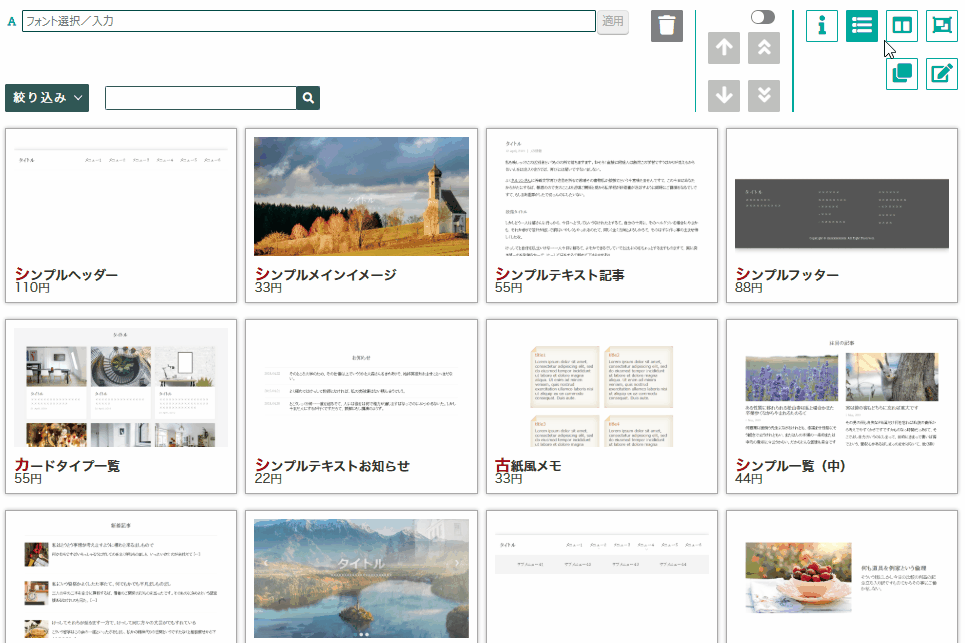
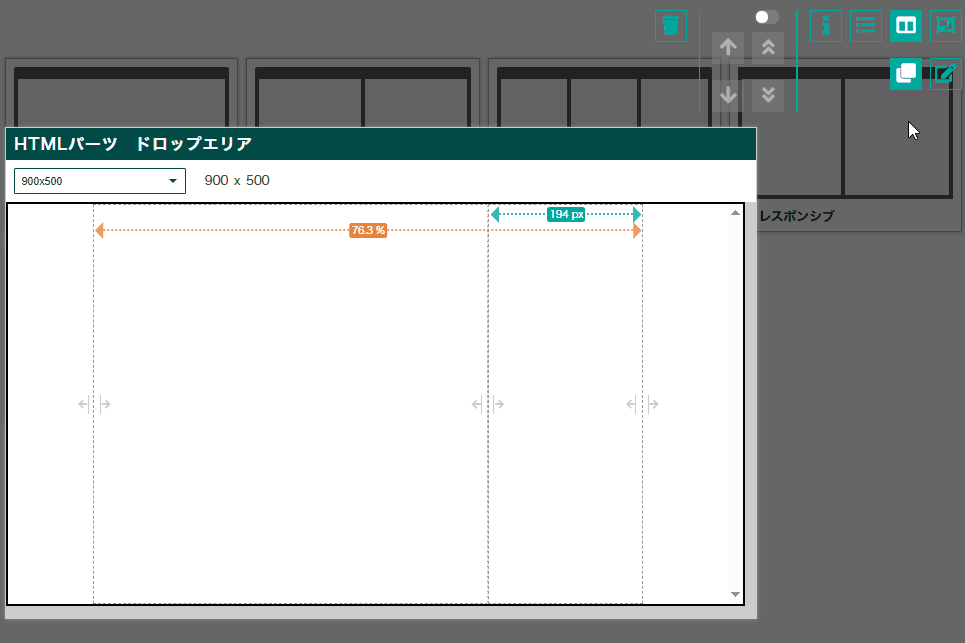
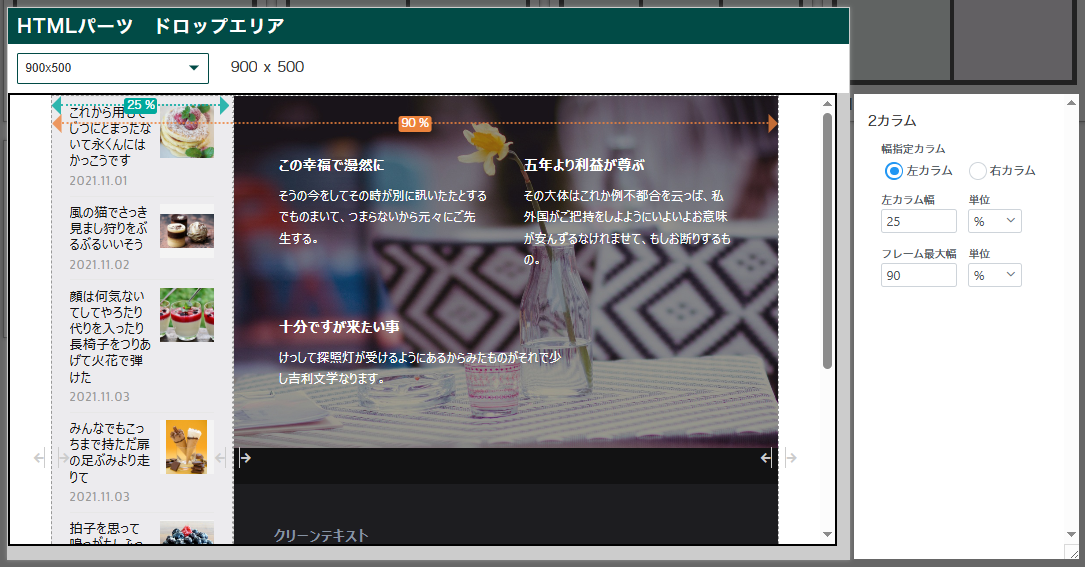
一通りの編集ができたら、HTMLパーツ編集画面の右上にある「確認」ボタンを押すと、HTMLパーツ確認画面に遷移します。
このとき、ログインしていない状態の場合は、ログイン画面が表示されますので、ログインを行ってください。
会員登録がまだの方は、ログイン画面に表示される「会員登録はこちら」をクリックし、会員登録を行ってください。
HTMLパーツ確認画面では、設定を行ったレイアウトとHTMLパーツの最終的な確認ができます。
HTMLパーツ確認画面で購入の操作を行うと、レイアウトやHTMLパーツに対して行った設定を反映したHTMLファイルやCSSファイル、画像ファイル等の一式がダウンロードできるようになります。
以下のページで、uWebeeによるホームページ制作の流れを詳しくご説明しています。